1、请您开机按F8键,看是否有“选择使用最近的一次正确配置”或者“安全模式”选项。如果您可以看到“选择使用最近的一次正确配置”,请您选择它看是否正常进入系统。如果不能进入,请您进入“安全模式”,您可以回忆之前是否进行过特殊操作例如安装某个第三方软件或进行某些设置才开始突然出现这个不能进入系统的现象的,如果是,您可以卸载之前安装的某个软件或恢复之前的设置操作试试。如果您连接了外接设备,您也可以断开外接设备看是否可以进入系统。
2、如果无法进入,建议您可以在BIOS检测一下硬盘,检测方法:开机后按F10进入BIOS,然后选择Diagnostics,运行HardDriveSelfTest(或HDDSelf-TestOptions)检测硬盘。整个过程需要30到60分钟左右。提醒您,在检测过程中同时连接电池和电源适配器一同供电。(笔记本型号不同,BIOS中检测硬盘具体步骤也不完全相同。)
(1)如果硬盘检测过程没有报错,结果全部为passed,那么您的硬盘应该没有问题,很有可能是系统出现问题。建议您可以保存数据后,重新安装操作系统或者恢复系统看看是否有所改善。
a.有的电脑出厂时预装windows系统,如果您使用的是HP预装的操作系统,您可以通过快捷键“F11”重新恢复系统,将电脑恢复成出厂状态来尝试解决问题。
注意事项:HP建议在进行系统恢复前,由于这个操作会格式化硬盘,请将重要的文件或数据备份到外接存储设备例U盘或移动硬盘中。
b.如果您的电脑是自行安装的操作系统,建议您更换其它纯净的系统光盘来安装系统试试。安装系统方法如下:您将系统安装光盘插入光驱,重启电脑,开机后反复按F9键进入启动项设置,选择从光驱启动(例DVDCD-ROM或OpticalDiskDriver),然后就可以从光驱引导光盘来安装系统。
希望能够帮到你。
取消
评论
更多推荐
bios 刷 灵耀14_华硕笔记本刷完BIOS后一直进不去系统,怎么解决?


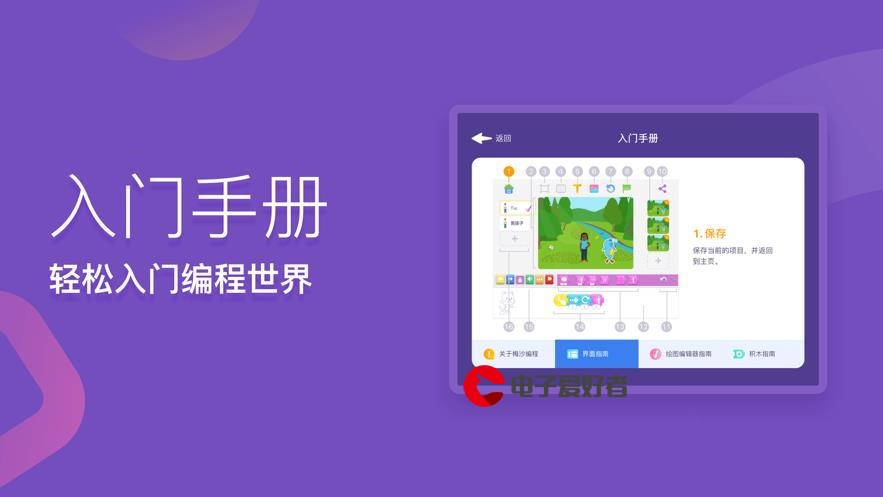
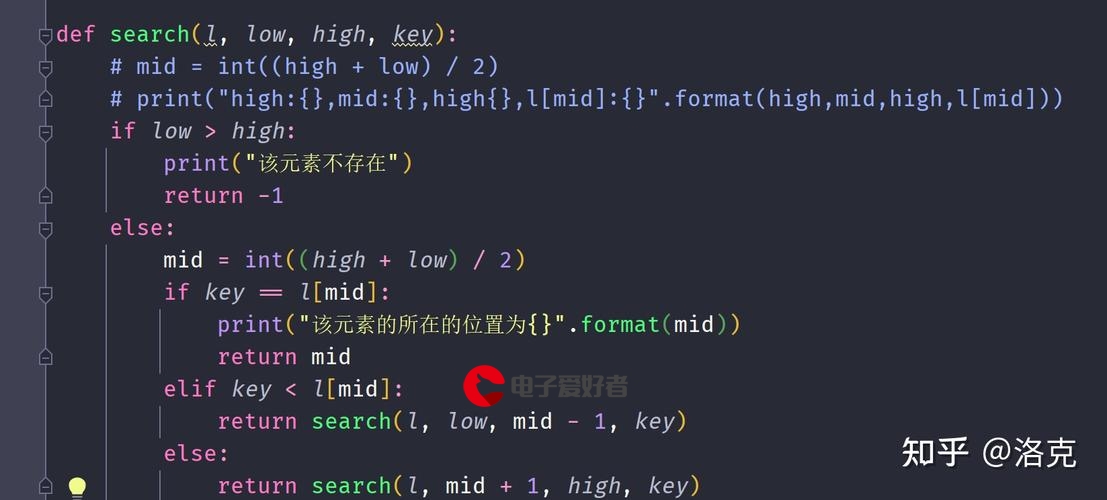



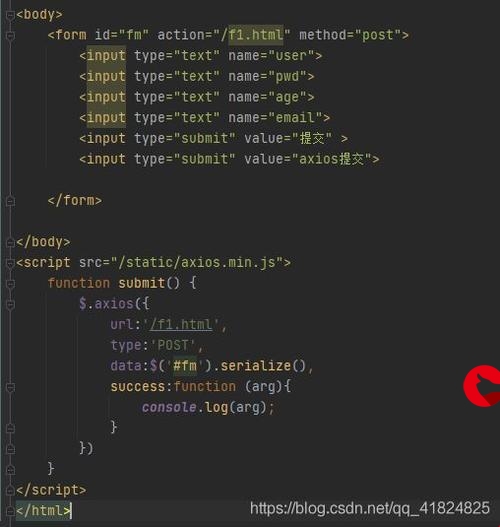







发布评论